ケーキを五等分する為の懐中電灯を作った
初めに
我が家は5人家族なのですが、ホールケーキを5人で分ける際など等分にカットするのに困っていました。 そんな中、素晴らしい発明品のニュースが。
レーザーでラインを照射するというナイスアイデア。「仲良く分けるんです」ケーキをぴったり“等分”にできる装置を高校生が発明…使ってみた感想を聞いた #FNNプライムオンライン https://t.co/dbrcUK94zK
— FNNプライムオンライン (@FNN_News) 2022年1月24日
真似したい。けどさすがにこれは大がかりすぎるので、単純化してみました。
試作
光で細いラインを作るのは難しいです。この発明品のようにレーザーを使えばできますが装置的には大がかりになってしまいます。そこで簡単にできる方法を考えました。光でなく影を使う方法です。
手持ちの100円ショップの懐中電灯に対して、中心から72度の角度でラインを引いたアタッチメントを3Dプリンタで作りました。

これをはめて照射すると
 やりました。狙い通りに影のラインができます。このタイプの懐中電灯は反射板の効果で、ある程度は平行な光が作れるので影もしっかりでました。
やりました。狙い通りに影のラインができます。このタイプの懐中電灯は反射板の効果で、ある程度は平行な光が作れるので影もしっかりでました。
この影にそってナイフを入れれば、
 最初の試作で成功です。
最初の試作で成功です。
改良
最初の試作ですでに目的の機能は実現できましたが、懐中電灯との接続部分の寸法が甘く、セロテープで貼り付ける処置だったため作り直すことにしました。
そこで思ったのが、「これって単純にカバーにマジックでラインを描けばいいだけじゃないの?」
最近3Dプリンタを毎日のように使っていたため、何でもかんでも3Dプリンタで作ってしまってましたが、より簡単な方法を求めるのがエンジニアの性です。
五等分の線を描くために下敷きとなる模様をCADで作成し紙に印刷しました。
懐中電灯の透明カバーを外し、この模様にあててマジックで線を描きます。
 線を描いたカバーを懐中電灯に戻して、スイッチON
線を描いたカバーを懐中電灯に戻して、スイッチON

 バッチリです。
バッチリです。
成果
ケーキ
 かに玉
かに玉
 思ったより適応範囲は多そうです。
思ったより適応範囲は多そうです。
今後の課題
懐中電灯は対象物にまっすぐ照射する必要があります。自分で持ってカットもするのは難しいので、子供に持たせてお父さんがカットする運用を想定していました。ところが実際に子供に持たせてみたところ、微妙に斜めに照射して自分の取り分をちょっとでも大きくしようとするズルをしました。それを瞬時に思いつくところはすごい。 まっすぐ当てるための固定方法が課題です。
最後に
五等分のラインを描くための下敷き模様です。印刷してお使いください。

LEDドット絵の世界に入門した
初めに
Twitterですごい動画を見ました。
LEDドット絵彫刻です。 pic.twitter.com/hxKml4pYSk
— zerotaro@Pixelart_Sculpture (@zerotaro) 2021年12月1日
見慣れたLEDテープを使ってこんな表現ができるとは驚きでした。
LEDテープを使った工作はどちらかというとLEDのツブツブ感をなくすためにいかに広く拡散させるかということに主眼をおいているのですが、それとは逆の方向でツブを際立たせることでドット絵が表現できるとは。目からうろこが駄々洩れです。
LEDパネル起動
こんなの見たら真似せずにはいられません。そして思い出しました。Amazonプライムセール(半年前)で買って積みLEDにしていた16x16LEDパネルのことを。 www.amazon.co.jp
格子を作る
早速3Dプリンタで格子を作りました。パネルのサイズは16x16cm。1つのLEDブロックがちょうど1cm角だったので3D CADで設計するのも簡単でした。

拡散素材を求めて
これに光を拡散させるための素材を貼り付けるのですが、zerotaro氏の動画ではスモーク色のアクリルを使っているようです。スモーク色を使うことで黒を際立たせているものと想像します。自分はとりあえず手持ちの乳白色のプラ板を使おうかと思っていましたが、出来上がった格子を見て「これって障子みたいだな」と思いました。障子紙を貼ればいい感じに拡散しそうな気がします。
そこで障子紙を求めて100円ショップに向かいました。だがしかし、そこに障子紙は売ってませんでした。100円ショップは何でもあるように勘違いしていましたが、障子紙はそういった品ではなかったのです。ホームセンターで障子紙見つけましたが、デカい、そして安くても1500円くらいする。必要なサイズは16x16cmなのでこの投資は過大ではないか。悩んだ末に障子紙をあきらめて、100円ショップで書道用半紙を買って帰りました。
黒格子&半紙のフィルターを装着することでこんなになりました。ちょっと感動です。

ちょっとした改善
最初の試作は単純な格子にしたのですが、LEDパネルにあててみて、これだとコンデンサに当たることに気付きました。これだとコンデンサの高さ分の浮きができるし、コンデンサが剥がれてそれが回路をショートさせてしまう危険性もあります。コンデンサの逃げを追加して再作成しました。

描画プログラム
ハードはできたので次はソフトです。LEDテープは散々いじってきましたが、LEDパネルはほとんど触ってきていません。立方体万華鏡を作るときに使いましたが、あれは単に1次元のテープとして扱って、だいたいの位置を光らせていただけでした。
何かいいサンプルプログラムはないかと思ったらFastLEDライブラリにXYMatrixがありました。とりあえずこれをそのまま使ってデモしてみました。
すごい動画を見て、自分もこの世界に入門したくなりました。
— PikaPikaらいと (@KPmilk3) 2021年12月5日
まずは積んであった16×16のLEDマトリクスに3Dプリンターで作った格子を装着。高さ5ミリ。拡散素材は書道半紙(厚目)を使用。なかなかいい感じ。
ホントは障子紙にしようと思ったが、この為だけに買うにはちょっとお高かった😓 https://t.co/gdoVyCjQ28 pic.twitter.com/Ir3D11ToU6
ドット絵のプログラム
XYMatrixプログラムでXY座標を指定してRGB値を設定することはできますが、問題はドット絵をどうやってプログラムに落とし込むかです。手作業でやっていてはさすがに時間かかりすぎます。専用のアプリが必要なレベルですがそんなのをちゃっちゃと作れるスキルはありません。
こういう時はExcelです。ドット絵との相性も良さそうだし。
セルの背景色を取得する関数はなかったのでユーザー関数として作りました。
VBAで全部やればいい話ですが、VBAあんまり分かってないので出来るだけ目に見える形にしたかったのです。
Function cellcolor(cell As Range)
Dim myR As Long
Dim myG As Long
Dim myB As Long
Dim MyColor As Long
MyColor = cell.Interior.Color
myR = MyColor Mod 256
myG = Int(MyColor / 256) Mod 256
myB = Int(MyColor / 256 / 256)
cellcolor = myR & "," & myG & "," & myB
End Function
これでセルの背景色のRGB値を取り出せたので、そこから描画コードに力技で変換しました。 こんな感じです。

ドット絵を描く
さていよいよドット絵を作ります。ドット絵で思い出したのがからあげ先生の奇跡のリポジトリ「deep running」の「mario_deeeeeep_running」です。 karaage.hatenadiary.jp このソースのインパクトがすごくて覚えてました。こんな文字コードがあるのかと。 サイズもズバリ16x16。著作権も問題ないこと確認済み。www.nintendo.co.jp 「個人であるお客様は、任天堂のゲーム著作物を利用した動画や静止画等を、営利を目的としない場合に限り、投稿することができます。」だそうです。
この絵柄を真似してエクセルでドット絵をかいてみました。同色セルをコピペしていけばいいので思ったより効率いいです。4種類の絵を描いてプログラムに変換し、切り替えスピードを変化させて歩き→走りにしてみました。
LEDドット絵の世界へ第一歩を踏み出しました🎨
— PikaPikaらいと (@KPmilk3) 2021年12月7日
Excelを駆使してデータ作成してます😅 pic.twitter.com/dYbCJdzapP
白色フィラメントでの試作
黒色フィラメントで格子を作ってそこに拡散素材の半紙を貼るという方法でいい感じのもの出来ましたが、半紙を貼るのはちょっと手間です。
白色フィラメントで全部作れればそれにこしたことはないので、実際に作ってみました。
やはり隣のドットへの光漏れがありますが、それなりにはドット絵に見えるのでこれはこれでアリかなと思います。
白フィラメントで格子と拡散板を一体化したものを作ってみました。9時間もかかりました😓
— PikaPikaらいと (@KPmilk3) 2021年12月12日
やはり隣のドットへの光もれが目立ちます。
4枚目の写真は左が黒格子+半紙、右が白フィラメントです。
#LEDドット絵 pic.twitter.com/ZoAKrDgzHq
今後の展望
今回は16x16のLEDパネルを使いましたが、zerotaroさんのように任意の形で作るのも面白そうです。プログラムは大変そうですが。
考えるほどに色々なことが出来る気がします。マイコンにM5製品を使えば無線でデータ更新することもできますし。
LEDテープの可能性に気付かせてくれたzerotaroさんには本当に感謝です。
余談
「半紙」をDeepLで英語に翻訳したら「Japanese writing paper used for calligraphy」と出ました。
逆翻訳すると「書道用の日本製の紙」です。DeepL凄いなと思いました。
ちなみにGoogle翻訳だと「半紙」→「Calligraphy」(書道)でした。
LEDテープで色変わりの刀を作った
100円ショップのおもちゃの刀を改造して、色変わりの刀を作ってみました。
電源入れるごとにランダムで色が変わる機能と振ると音が鳴って赫刀化するエフェクトを実装。
注意事項
・改造は自己責任でお願いします。
・乾電池の+-ショートさせたら燃える恐れあり。
・使わないときは電池を抜いておいたほうがいいと思います。
・子供は加減が分からないことを肝に命じておきましょう。(全力で振りまわす可能性を想定するべし)
初めに
じつは私の初めてのツイートがこの色変わりの刀の動画です。
もともとLEDテープをプログラムで光らせるのが好きで、そのスキルを活かして子供のためにこの色変わりの刀を作ってみたのでした。#見た人もなにか無言でLチカあげる pic.twitter.com/H3u5TMZB4P
— PikaPikaらいと (@KPmilk3) 2021年1月27日
電源を入れるたびにランダムで青、赤、黄、緑、紫、白のどれかに光ります。○○の呼吸の剣士の気分を味わえます。
 子供ウケもよかったのですが、すぐに飽きられてしまい、せっかく作った名刀は部屋の片隅に置かれたままになっていました。
子供ウケもよかったのですが、すぐに飽きられてしまい、せっかく作った名刀は部屋の片隅に置かれたままになっていました。自分的にはかなりの力作だったのでこのまま朽ち果てさせるには惜しいと思い、意を決してTwitterアカウントを作り、#見た人もなにか無言でLチカあげる のハッシュタグにのせて世に出してみたのでした。
それからというのも作品をアウトプットする楽しさに目覚め、今でははてなブログで技術記事を書くようにまでなりました。
そして、満を持してこの刀に関する分解記事を5月末に書きました。
pikapikalight.hatenadiary.com
その最後に、「次回はこれの作り方を解説したいと思います。」と書いておきながら今まで忘れてました。
万一、期待していた方がいたらすいません。これの作り方を解説します。
自作 #色変わりの刀 #日輪刀
— PikaPikaらいと (@KPmilk3) 2021年3月5日
光る忍者刀のセンサーの仕組みが分かったので音と同時に赫刀化させてみた
↓音声付 pic.twitter.com/8XAtViMXww
材料
ダイソーの光る忍者刀
WS2812S LEDテープ 1m144個狭ピッチ品(52個でカット)
Seeeduino XIAO
クッキングシート
回路図


作成のポイント
LEDのツブツブ感をなくす
使用しているLEDテープはこれです。144個/1mの狭ピッチ品でシリコンチューブ付きのやつです。 これを刀の長さに合わせ、52個にカットして使用しました。
シリコンチューブ付きのものを使うのがまずポイントです。これで光を拡散させますが、これだけでは不十分です。より光を拡散させるためにさらに紙を貼りました。光拡散の工作でよく使われるクッキングシートをくしゃくしゃにしてからLEDテープに両面テープで貼りつけて、刀身部分に挿入しました。寸法的にはギリギリです。
 この構造でこのようなエモい光り方を実現しています。
この構造でこのようなエモい光り方を実現しています。

小型マイコンボード Seeeduino XIAO
スピーカーを活かしたままの残りスペースでマイコンボードを配置するのは結構大変です。その解の一つがSeeeduino XIAOです。 www.switch-science.com
 めちゃめちゃ小さいですが、Arduinoで開発可能です。なのでAdafruit_NeoPixelライブラリもFastLEDライブラリも使えます。
めちゃめちゃ小さいですが、Arduinoで開発可能です。なのでAdafruit_NeoPixelライブラリもFastLEDライブラリも使えます。
このおもちゃ刀は振動で音が鳴るというハイテク製品ですが、その振動スイッチの信号をマイコンに結線し、割り込みトリガーとすることで音と同時に赤色に変化させ赫刀化するというエフェクトを組み込んでいます。
電源を入れるごとにランダムで色が変わる仕組みはrandomSeedをADC値にすることで実現しています。
randomSeed(analogRead(analogPin));
analogPin(今回0番ピン使用)はオープン状態だとADC値ほとんどゼロなので、ここに意味のないワイヤーをつけてノイズを拾わせることでランダムな変化を加えることが出来ました。
固定方法
たいしたことではないですが、XIAOの固定は100円ショップで購入した練りゴムを使ってます。ポスターとかを画びょう使わないで固定するためのやつです。接着剤と違って何度でも取り外しできるので工作でよく使ってます。ワイヤーがゴチャゴチャになるのも練りゴムで簡単にまとめられます。

終わりに
ピカピカ工作の原点とも言うべき作品をようやく記事にしてみました。ただ、最初に注意事項を挙げているようにそれなりに注意をしなければいけない工作なのでくれぐれも油断なきよう。
その他動画
#見た人もなにか無言でLチカあげる pic.twitter.com/fpzLfrhKmS
— PikaPikaらいと (@KPmilk3) 2021年1月27日
自作 #色変わりの刀
— PikaPikaらいと (@KPmilk3) 2021年2月6日
もう一本作りたいけど、100均で同じヤツ見つからず😥 pic.twitter.com/fANQPR649g
激安3Dプリンタ Kingroon KP3S トラブル対応編
はじめに
2万円の3Dプリンタ Kingroon KP3S を購入して約1か月経ちました。
かなりの安定度でプリントできていますが、いくつかのトラブルはありましたのでどう対処したか含めてメモしておきます。
対処法に関しては、もっといいやり方などありましたら教えていただけると嬉しいです。
購入時の記事はこちら
激安3Dプリンタ Kingroon KP3Sを購入した(前編) - PikaPikaLight
激安3Dプリンタ Kingroon KP3Sを購入した(後編) - PikaPikaLight
コンセントが3Pプラグ
 コンセントは3Pプラグです。普通の家でこれが挿せるのは冷蔵庫か洗濯機かエアコン用のコンセントしかないでしょう。最初、エアコン用のコンセントに無理やり挿すという対処をしていましたが、素直に変換プラグを購入しました。マルツで300円くらいでした。
コンセントは3Pプラグです。普通の家でこれが挿せるのは冷蔵庫か洗濯機かエアコン用のコンセントしかないでしょう。最初、エアコン用のコンセントに無理やり挿すという対処をしていましたが、素直に変換プラグを購入しました。マルツで300円くらいでした。
 アースを浮かしてますが水回りでもないので多分大丈夫でしょう。問題なく動いてます。
アースを浮かしてますが水回りでもないので多分大丈夫でしょう。問題なく動いてます。
プラットフォームシートの端がめくれた
3Dプリントの失敗の多くはプリントの途中で印刷物がプレートから外れてしまったり反ってしまったりするのが原因だと思います。
昔、仕事で使っていた安い3Dプリンタではプレートに幅広のマスキングテープを貼ってそこにスティック糊を塗りたくって印刷物を食い付かせるというやり方でした。この方法だと下面にマスキングテープが糊でべったりついてしまい、それを剥がすのが大変でした。
そこに登場したのが3M社の3Dプリンタ用プラットフォームシート3099ABでした。こいつの効果は絶大で、食い付きがいいのにキレイにはがすことが出来て、何回もそのまま繰り返し使えるという、最高アイテムでした。自分の中では必需品であったので、3Dプリンタと同時購入して、最初っからプレートに貼っていました。
それで快適にプリントできていたのですが、大物をプリントしたときにシートの端がめくれてしまって、印刷物が歪むトラブルが起きました。
 ここでようやく気付いたのですが、KP3Sのプレートには初めからマグネット式のビルドプレートが付いていたのでした。何も考えずこの上にシートを貼ってしまっていました。
ここでようやく気付いたのですが、KP3Sのプレートには初めからマグネット式のビルドプレートが付いていたのでした。何も考えずこの上にシートを貼ってしまっていました。
マグネット式のビルドプレートは1枚2300円くらいでした。3099ABは3枚で同じくらいの値段なので3099ABのほうが安いです。純正のマグネットシートは温存しておくことにして、3099ABを直接プレートに貼りなおしました。そして四隅が剥がれないようにカプトンテープで補強しておきました。その後は快適にプリントできてます。(貼り直しのため気泡だらけですが、特に問題ないです)#Kingroon_KP3S
— PikaPikaらいと (@KPmilk3) 2021年7月23日
今気づきましたが最初からプレートについていたのはマグネット式のビルドステッカーだったのですね。その上にさらにシート貼っちゃってました😅
ビルドステッカーは温存して、プレートにシート貼り直したいけど、レベリングやり直すのが面倒😵💫 pic.twitter.com/A6zRkDpnbZ
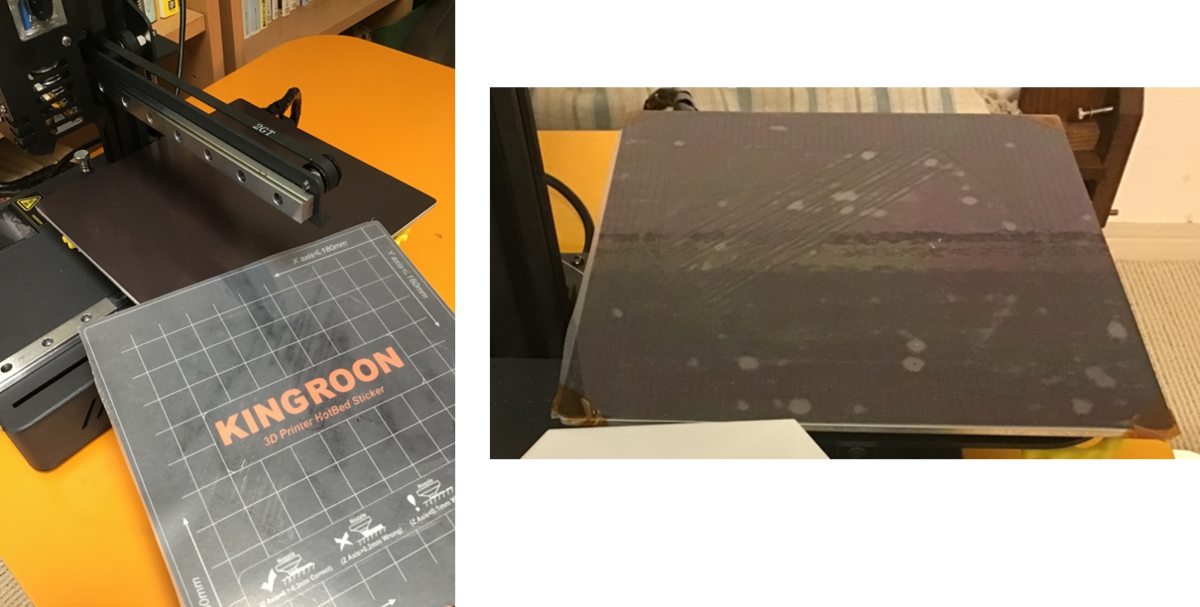
もじゃった
1か月で1回だけもじゃりました。

プリント途中で全体がプレートから剥がれてしまってのもじゃりです。原因は明らかでレベリング(プレートとノズル間の隙間調整)が甘かったです。最初のプリント状態を見ていて、なんか浮いてるなぁーとは思っていたのですが、3099ABの力を過信してそのままにしたのが失敗でした。
それからはレベリングは頻繁にするようにして、プリント時は1層目の状態は必ず確認するようにしています。
フィラメントの取り外しに失敗して抜けなくなる
これまでで最大のトラブルがこれです。フィラメントを抜くことも挿しこむこともできなくなる、まさしく抜き差しならない状態です。この1か月で3回発生しました。
KP3Sにはいちおう日本語(明らかに機械翻訳)の取扱説明書が付属していますが、フィラメントの挿入方法、取り外し方法は書かれていません。
ネット情報では予熱してから手動で突っ込む、手動で引き抜くといったワイルドな方法しか見つけられませんでした。
挿入に関しては余熱して手動で突っ込む方式で問題なく出来てますが、引き抜くほうは手動では難しいです。引き抜くスピード、タイミング、途中のもたもた次第でフィラメントが変形してしまって、にっちもさっちもいかなくなる事態に陥ります。こうなったら、エクストルーダー部を分解しないとどうにもなりません。
エクストルーダー部を分解
分解するには六角ネジをまわす必要があります。付属品に六角スパナがついているのでそれで回すことは可能ですが作業性は悪いです。六角ドライバーがあると便利です。私はたまたまTwitterでこの六角ドライバーを見かけて、M5Stackのネジも回せることから購入しました。
最初にこのケーブルを抜いておきます。この手のコネクタケーブルはワイヤー部分だけをつまんで外そうとすると勘合部分を破損する恐れがあるので、コネクタ部分をもって外すのが無難です。

まずこの2か所のビスを外します。

ビスを外すと明らかに3Dプリンタで作成されたパーツが外れます。ノズルに風を送るためのパーツみたいですが、3Dプリント丸出しのパーツが製品で使われていることに驚きました。3Dプリントにしては縦横の空間形状が複雑で、どうやって作ったのか思いをはせつつ次に進みます。
右の1個、左の2個のビスを外すと大型ファン部分が外れます。

ノズルについている小型のファンを外します。

ここを外します。場所によってビスの長さが違うので戻すときに注意必要です。

ノズル部分を手前に引いて外します。うまく外せばバネによるフィラメント押さえのパーツはそのまま外さずにおけますが、気を抜くといっしょに外れてしまいます。バネなので飛び散る場合がありますので、バネ部分を抑えながら外すといいと思います。(自分は思いっきり飛び散って探すのに苦労しました)

ノズル部分はネジになっていて回すと外れます。小型ファンを固定しているプラパーツは外せますので外したほうが簡単に作業できます。

ノズルを外すと引っかかっていたフィラメントがどうなっていたのかが明らかになりました。変形してふくらみができています。これが引っかかってにっちもさっちもいかなくなっていたのでした。

フィラメントを抜く方法
手で引っこ抜くのはおそらく熟練の技術が必要な技です。
どうやって抜くのが正解かいまだ試行錯誤している状況ですが、現時点での解は、
予熱して、いったんフィラメントを挿入してある程度ノズルからフィラメントを出しておいてから、「移動」メニューの「押し出す」で「高速」にしておいて「取り外し」を連打するというものです。

単純に高速取り外ししただけでは失敗するときがあり、いったんフィラメントを押し出してから取り外す手法を編み出しました。今のところ3連続で成功していますが、失敗したらまた次の手を考えます。
追記 2021/9/11
上記方法ですが、現時点で10回以上連続成功で100%の成功率です。
3DプリンタKingroonのKP3S のフィラメントの取り外し方法ですが、
— PikaPikaらいと (@KPmilk3) 2021年8月29日
予熱(PLA :210℃)→
メニューの移動→押し出す→常速で差し入れを数回やってフィラメントをある程度ノズルから出す→
高速で取り外しを連打
これで10回連続成功しました。#Kingroon_KP3S #KP3S pic.twitter.com/WWfffdnacM
最後に
大小のトラブルはありましたが、結論としてはKingroon KP3S 最高にコストパフォーマンスがいいマシンだと思います。購入1か月ですが、すでに元が取れた感あります。3Dプリンタは生活になくてはならない家電です。
激安3Dプリンタ Kingroon KP3Sを購入した(後編)
前編はこちら
激安3Dプリンタ Kingroon KP3Sを購入した(前編) - PikaPikaLight
初めに
前編で購入までの経緯について説明しました。今回は実際に使ってみた様子をレポートします。
結論から言えばこのように自分で設計したデータを無事プリントすることができました。

予習
Amazonでポチったものが届くまでに2日かかる予定なので、その前にネット情報をみて予習することにしました。
まずはこれを薦めていらっしゃる@ReiyaSaltさんのnoteから拝見。
なるほど、どうやら私の購入したのはTitan仕様のKP3S 3.0という色々とバージョンアップされた後のモノのようです。ReiyaさんはTitanエクストルーダー単体を購入して換装するといった大変そう(でも楽しそう)な作業をしてますが、自分のはすでにその状態のが届くということですね。お得感。
もう少し予習。
「Kingroon KP3S」で検索トップに出てくるサイトが凄い情報量です。 KINGROON KP3S情報
Kingroon KP3Sに関しての基本から応用まで丁寧に記事にしてくれています。ざっと目を通して予習終了。こんなサイトがあるなら、安心です。
開封&組み立て
ポチって2日で届きました。思ったよりコンパクトな箱でした。(40.5x38x17.5㎝と箱に書いてありました)
 PLAフィラメントの白と黒と3Mの3099ABというプラットフォームシートを同時購入しました。
PLAフィラメントの白と黒と3Mの3099ABというプラットフォームシートを同時購入しました。
いままでABS材しか使ったことなくて、初めてのPLA材です。
3099ABは以前使ったことがありその性能に惚れ込んだので最初から買っておくことにしました。
いざ開封。したもののいきなりのピンチ。
コンセントが三ツ口でした。考えれば当然ですが、何の準備もしてません。予習してたはずなのに。
もはやここまでと思いきや、ありました!エアコン用の三ツ口コンセントが。屋根裏的な部屋だったのでコンセントの位置も低く何とか接続することできました。

組み立て
組み立ては付属のマニュアル(怪しい日本語バージョン)に従って、支柱をベースに挿して2個のビス締めとZ軸スクリューを固定部品にはめてネジ締めするだけです。特にコメントすることすらない簡単さです。
マニュアルにはネジサイズM5x20と書いてありますが付属品はM5x16だったりしましたが、16でもちゃんと締まりましたので問題なしです。(正しいほうに修正して欲しいとは思います)
プラットフォームシート3099ABは最初から貼ってみました。(後述しますが、貼り方に問題ありでした)
レベリング
マニュアルに従って次はレベリング調整をします。
レベリングとはノズルとプレートの隙間間隔を調整する作業です。これまで扱った3Dプリンタ(7年前の数十万円の製品)でもしたことがあるので、覚悟はできてました。
タッチパネルの「レベリング」ボタンで開始です。ポイント1~5の5がセンターで、1~4は四隅でした。
まずは5(センター)がいいかと思います。ボタンを押すと動き出します。精密機械の動きにワクワクします。
調整位置にヘッドがちゃんと移動しました。が、隙間がすごくあいてます。黄色の調整ネジでどうにかなるレベルでないくらいあいています。
 組み立てを間違えたかと焦りましたが、よくよく動きを見ると、Z軸の高さの基準になっているビスがありました。これを締めれば高さ調整ができそうです。しかしこのビスを締めるにはいったんヘッドを上にあげないと指で回せません。(ニッパとか使えばできそうですが)
組み立てを間違えたかと焦りましたが、よくよく動きを見ると、Z軸の高さの基準になっているビスがありました。これを締めれば高さ調整ができそうです。しかしこのビスを締めるにはいったんヘッドを上にあげないと指で回せません。(ニッパとか使えばできそうですが)
仕方ないので「移動」メニューからZ軸を上方向へ移動させてから例のビスを締めてみました。そうするとレベリングでノズルの位置がちゃんと下がりました。いい位置になるまで何回か操作を繰り返しましたが、プレートに近接する位置にすることができました。
そのあとは四隅で調整することになりますが、初期状態は黄色のネジがほとんど締まっていない状態だったので、あらかじめ4つの黄色いネジをある程度締めておいたほうがいいです。締めるとプレートは低くなり、緩めると高くなりますが、レベリング調整ではある程度の隙間がある状態からプレートを高くして調整することになると思うので黄色のネジは締めておくほうがいいと思います。
四隅の調整を2周して完璧になりました。
サンプルデータの印刷
とりあえず何かプリントしてみたいと思い、付属品のSDカード(何の刻印もされていない怪しげなSDカード。16GB)に入っているサンプルデータ(Guardian-extruder.gcode)を付属品のPLAフィラメントでプリントしてみました。
フィラメントの「余熱」メニューから200℃くらいにノズルを温めておき、挿入部のレバーを押しながらフィラメントを差し込みます。
 白のフィラメントを入れているのになぜか赤色のフィラメントが出てきました。メーカーで動作確認をした時の残りだと思います。
フィラメントも無事挿しこめたのでいよいよプリント開始です。動作音がうるさいという事前情報も見ましたが、自分的にはかなり静かなほうだと思います。同じ部屋で寝ることもできなくはないかな、いやちょっと無理かな位の音です。
白のフィラメントを入れているのになぜか赤色のフィラメントが出てきました。メーカーで動作確認をした時の残りだと思います。
フィラメントも無事挿しこめたのでいよいよプリント開始です。動作音がうるさいという事前情報も見ましたが、自分的にはかなり静かなほうだと思います。同じ部屋で寝ることもできなくはないかな、いやちょっと無理かな位の音です。
 めちゃめちゃキレイにプリントできました。想像以上の出来です。
めちゃめちゃキレイにプリントできました。想像以上の出来です。
オリジナルデータの準備
3D CADはDesignSpark Mechanicalを愛用しています。Windowsでしか使えませんが、商用利用も可能なフリーのCADです。こんな図形(145x127x25mm)を設計してSTL形式でエクスポートしました。
 予習ではソフトはUltimaker Curaという無料ソフトを使う方法が載っていたので専用のソフトはないのかと思っていましたが、付属のSDカードの中にKingroonのソフトがちゃんと入っていました。これでSTLファイルを読み込んでGCODEファイルに変換することできました。
予習ではソフトはUltimaker Curaという無料ソフトを使う方法が載っていたので専用のソフトはないのかと思っていましたが、付属のSDカードの中にKingroonのソフトがちゃんと入っていました。これでSTLファイルを読み込んでGCODEファイルに変換することできました。
 プロパティをざっと見てみましたが、そのままで行けそうな気がします。サポートもちゃんと生成できるようですが、今回のブツは垂直なのでサポートなしでOKです。サポート性能はまた今度試してみたいです。
プロパティをざっと見てみましたが、そのままで行けそうな気がします。サポートもちゃんと生成できるようですが、今回のブツは垂直なのでサポートなしでOKです。サポート性能はまた今度試してみたいです。
GCODEファイルに変換してSDカードに保存します。で、そのSDカードをプリンタに入れてプリントする方式です。PCとUSB接続してプリンタさせることもできるようですが、マニュアルに「ただし、この方法は信号が干渉されやすく、接続がきれてしまうことがありますので、TFカードプリント方法を推奨します」と書いてあるので、素直にSDカードを使うのが無難です。
予習ではSDカードの挿入口の上下に隙間があるのでそこを埋めたほうがいいというM5Stackみたいなアドバイスがあったのですが、自分のは特に隙間ありませんでした。改良されたのかな。

フィラメントの交換
最初のプリントではおまけでついてきたフィラメントを使いましたが、今回は黒色のフィラメントを使いたいので、フィラメントの交換作業をします。
外すのは簡単でした。「余熱」メニューで200℃くらいに温めて、挿入口のレバーを押しながらフィラメントを引き抜くと抜けました。
挿入はちょっとてこずりました。「余熱」してから挿入するのですが、うまく吸い込んでいってくれません。焦りましたが、結局余熱が十分でなかったみたいで、しっかり予熱した後だとちゃんと挿入できました。
オリジナルデータのプリント
変換ソフトで完成時間も表示されていて7時間15分でした。寝る前にセットして、起きたら完成しているという憧れのスタイルを実践です。
ワクワクして起きしたら7時間で90%でした。8時間で完成しました。
プラットフォームシートの3099ABがちょっと浮いてしまいました。それでも造形物自体はシートから剥がれていないとこが3099ABの力です。#Kingroon_KP3S
— PikaPikaらいと (@KPmilk3) 2021年7月22日
いきなり大物をプリント中。7時間でようやく90%。
ちゃんと出来てますが、プラットフォームシートの3099ABがちょっと浮いてしまいました。それでも造形物自体はシートから剥がれていないとこが3099ABの力か。 pic.twitter.com/t4b2tyQDu2
シートが浮いたところはひずんでしまいましたが、出来はいいです。寸法もしっかりしていて、ターゲットの枠にいい感じではめ込めました。
これを使った作品は鋭意作成中です。

プラットフォーム
今回プラットフォームシート3099ABが浮いてしまったのでビルドプレートに関して調べたら、最初からマグネット式のビルドステッカーがついていてその上からシートを貼ってしまってました。これだと過熱が不十分だった可能性があります。
マグネット式のビルドステッカーは食い付きはいいが造形物を剥がすのが大変というコメントを見かけたので、ビルドステッカーは温存することにして、プレートに直接3099ABを貼るようにしたいと思います。当然レベリングをし直さなくてはいけないので、後日。結果はレポートしたいと思います。#Kingroon_KP3S
— PikaPikaらいと (@KPmilk3) 2021年7月23日
今気づきましたが最初からプレートについていたのはマグネット式のビルドステッカーだったのですね。その上にさらにシート貼っちゃってました😅
ビルドステッカーは温存して、プレートにシート貼り直したいけど、レベリングやり直すのが面倒😵💫 pic.twitter.com/A6zRkDpnbZ
フィラメントの保管
フィラメントが湿気に弱いことは身をもって知っています。湿気を吸ったフィラメントはノズルで温めたときに気泡が生じてノズルを詰まらせる原因となります。これに何度泣かされたことか。 ちなみに湿気を吸ったフィラメントをアルミの袋(紫外線防止)に入れて真夏の車の中に2時間ほど放置したら復活した経験があります。
とりあえず大きなタッパに乾燥材を敷き詰めてそこで保管することにしました。
感想
3Dプリンタは一度使うと離せない工具だと思います。設計であれこれ考えているときもCAD上の設計だけでは思いつかないことが、現物として手に取り使ってみることで新たなアイデアが浮かぶことが多々ありました。実際に私はそれで思いついたアイデアをもとに特許をとったりもしています。
とにかく2万円という価格はインパクト大です。これならやってみようという人も多いかと思います。自分レベルでも無事プリントすることできましたし。
この値段なら最悪壊れたら買いなおすという方法も考えられます。壊れた個所以外は部品取りしてスペアにしておけばいいです。
普通のプリンタは結構持っている家が多いと思いますが、3Dプリンタもそうなる可能性を感じました。
今のところ家族に内緒で使ってますが、子供にも使わせてみたいなと思います。
付記
記事を書いてる途中で気づきました。KP3Sって自分のTwitterのIDである @KPmilk3 と似ているではないか。この出会いは運命?(トゥンク)
ちなみに最初は”柿ピーミルク”というアカウント名だったのですが、途中でPiKaPiKaらいとに変えました。
ピーナッツ入り柿の種と牛乳のマリアージュが大好きなので名付けたのですが、早い段階で思い直して変更した次第です^^;
激安3Dプリンタ Kingroon KP3Sを購入した(前編)
初めに
今年からTwitterを始めて、主にLEDテープを使った工作品を発表してきました。
それまでは自分の子供のためのおもちゃ的な工作をぼちぼちやっていただけだったのですが、アウトプットを始めてからというもの次々とアイデアがわいてきて、色々なものを作ってきました。
作り続けているうちに痛切に感じているのが自分の工作技術の低さです。
LEDテープとマイコン(主にM5製品)以外の材料は基本的に100円ショップで購入しています。それをハサミやセロテープといった基本アイテムで工作してきたのですが、いよいよ壁にあたりました。 そこで思ったのが「3Dプリンタが欲しい!」
3Dプリンタ歴
実は3Dプリンタは仕事で使っています。
10万円以下、数十万円、数百万円というグレードのものをこれまで扱ってきました。全てFDM式のものです。
さすがに数百万円のものは安定性が違いますが、正直数十万円以下のものはそんなに違いがない印象です。ノズルが詰まることも多いですし、プレートから剥がれたり反ったりすることも多かったです。
特に悩みの種だったのがプリント途中での失敗で、これを監視するためにフィラメントロールに加速度センサをつけて途中で止まっていないかモニタするということをしたこともあります。その程度には3Dプリンタを扱ったことがありました。
3Dプリンタ購入の決意
仕事で使うならまだしも個人で3Dプリンタを持つということは考えてませんでしたが、Twitterを始めてからというもの、個人で持っている人がとても多いことが分かりました。フォローしてる人の半分くらい持っている印象です。 そこでこんなツイートをしてみたら、
50超のいいねがあり、このツイートだけでフォロワーさんが5名くらい増えました。改めて3Dプリンタ個人持ち勢のパワーを感じました。 これだけ背中押されたら買うしかないでしょう。いよいよ3Dプリンタが欲しくなってきた。
— PikaPikaらいと (@KPmilk3) 2021年7月17日
個人で持ってる事はどうも普通みたいだし😅
3Dプリンタの選定
5年ほど前に仕事用の3Dプリンタを選んだことがありました。設備にしたくなかったので20万円以下という条件で探したら思いのほか安いのが多くて、10万円くらいのやつを選びました。
安いなりの働きはしたと思いますが、ノズルつまり、ベットへの固着などでそれなりに苦労しました。この経験でFDM式の3Dプリンタに関する知識を得ることができました。
そして今、個人で3Dプリンタを持つことが珍しくなくなったと感じていますが、いろんなメーカーからいろんな機種が出ていて、何を選んだらいいかわからなくなってしまいました。
こういう時に頼りになるのは、からあげ先生のブログです。ただ、さすがに3Dプリンタは持ってないかもと思ったらしっかり持ってました。しかも2台目も。
karaage.hatenadiary.jp
やはり2台目は扱いやすさ重視で選定されたようで、キャリブレーションの簡単さを強調されてます。苦しんだことのある私としても全くの同感なので、同じものを買おうかと思いましたが、値段が…なかなかです。家族に内緒で買うつもりなのですが、この値段はバレたら確実に怒られちゃうレベルです。これを許してくれるからあげ先生の奥様ステキです。
さてどうしようかとツイートしたら
おススメを教えていただきました。ありがたや。 adventurer3 全然知らなかったです。(5年前の選定時の知識でとまっている)私の周りですと6万円位のadventurer3を買っている方が多いです(私含め)
— パスコンパス (@pscmps) 2021年7月18日
回し者ではないですが、もし何かお役に立ちましたら幸いですhttps://t.co/kmmkXoivpP
サイトを見ると「キャリブレーション不要」という胸をうつワードが。値段も6万円くらいということで、自分が想定していた価格帯です。これにしようかと思ったのですが、「造形サイズ150ミリ角」
あぁー。今まさに作りたいと思っているもののサイズが175mmだったのです。
この条件は外したくはないと思い、次に情報を得たのが、これまたTwitterでフォローさせていただいているReiyaさんです。
KingroonというメーカーのKP3Sをプッシュしておられます。自身もこれを2台も持っているようです。この方、学生なのに3Dプリンタ7台持っているというツワモノです。 Amazonの商品ページを見ると「印刷スペース180x180x180mm」& 「価格:¥19,999」という激安ながら自分の欲しているスペックを満たしています。ちょうどその日がAmazonのポイントアップキャンペーン中ということもあり、即決でポチってしまいました。【定期】3Dプリンター、電子工作をはじめいろんなことにチャレンジしています😆 本アカウントは、アマゾンアソシエイトプログラムを使用しております。
— Reiya@3Dプリンター歴1.5年🔰 (@ReiyaSalt) 2021年5月29日
リンクを介して頂けると売上の一部が入り、収益で得られたものは活動資金として利用させて頂きます🙇
[Amazonリンク]https://t.co/AsNCtjesyQ pic.twitter.com/GUYcbHmopK
後編へ続く。
跳ねるLEDプログラムを打ち上げる改造してみた
跳ねるLED
— PikaPikaらいと (@KPmilk3) 2021年6月19日
最初に下から上に打ち上げる改造をしてみました。 @KenKenMkIISR さんのコードから初期位置と初期速度のわずか2行を変えただけです。 https://t.co/m6kqpmHzk8 pic.twitter.com/cIbkudjBLo
初めに
@KenKenMkIISRさんが開発された「跳ねるLED」が最高にいかしてます。
github.com GitHubでArduinoとRaspberry Pi Pico用のソースコードを公開されていて、 「本プログラムは公共の場を含め、誰でも自由にご利用いただけます。改変も可能です。ぜひご活用ください。」という太っ腹ぶり。NeoPixelを使った「跳ねるLED」のラズパイPico版を公開しました。Arduino UNO版同様、店頭デモなどで自由にご利用ください。LEDの数や落下速度などは簡単に変更可能です。https://t.co/g2t11VWXQu pic.twitter.com/WtRg7q5Yuj
— KenKenMkIISR (@KenKenMkIISR) 2021年5月1日
お言葉に甘えて自由に使わせていただきました。
このプログラムのすごさ
「跳ねるLED」の魅力、それは何といっても跳ねる動きがとても自然なところです。LEDテープとは思えない自然な動きが感動を呼ぶのだと思います。
いったいどんなプログラムでLEDテープでこの動きを実現しているのか。Arduinoのソースを見てみて驚きました。たった110行。コメントとか抜かせば100行以下です。
肝心の跳ねる動作と思われるところはわずか20行ほどで書かれています。一読しただけでは何がどうなってこうなっているのかわかりませんでした。
分からないなりに、小手先でいじれる部分を改造してこんなものを作ってみたりしました。
この時点ではプログラムの肝を理解してませんでした。そんな時、@KenKenMkIISRさんがツイートで「跳ねるLED」@KenKenMkIISR さんの大傑作です。メビウスの輪にしてやってみました。
— PikaPikaらいと (@KPmilk3) 2021年5月26日
真ん中で二つ折りにしてひねってつないでる構造なのでLEDナンバーを変換するのに苦労しました😅#WS2812B pic.twitter.com/Rdp7uCltIO
この言葉に思わず「跳ねる動きのプログラムはちょっと見ただけでは理解できないものだったので、時間かけて解読したいと思っていました。」と返信したら、最初のブロック落下スタートからてっぺんまで積みあがるところまで、全部でたったこれだけなんです。LED表示更新はset_block関数で別にしていますが。
— KenKenMkIISR (@KenKenMkIISR) 2021年6月13日
興味がある方はぜひソースを読んでみてください。物理の教科書に載せたいようなプログラムになっていますから。
この解説でようやく理解できました。これはまさにエレガントなプログラムです。しびれました。肝心なのはこの2行です。重力加速度を積分したものが落下速度vになり、落下速度を積分したものが高さyとなります。
— KenKenMkIISR (@KenKenMkIISR) 2021年6月13日
v+=GRAVITY
y+=v
v=-v*R1//R2は反射をさせています。
8ビットシフトさせているのは下位8ビットが小数以下となる固定小数点を使用しているためです。
応用
プログラムを理解してみて、同時に奥深さに気付きました。これは加速度を考慮した速度を位置に変換するプログラムなので、パラメータの設定次第でLEDテープで色々な動きを表現できるものであると。
思いついたのが、初期位置を最下点にして初期速度をマイナス方向の値に設定すれば打ち上げの動きになるはずだと。
オリジナルは初期位置はてっぺん、速度はゼロで自由落下の動きをさせています。
//LEDブロック初期位置、初期速度設定
y=0;
v=0;
これを初期位置yを最下点に、初期速度をマイナス方向にしてちょうどてっぺんでゼロになるような値にすれば、下から打ち上がり、てっぺんで止まって落ちていく動きになるはず。そう思って色々やってみた結果、このようにすることで出来ました。(LED_NUM 144, BLOCK 8 ,GRAVITY 20 の条件下)
void loop() {
int32_t y; //LEDブロック先頭位置(0が一番上)
int32_t v; //落下速度
int32_t h = (int32_t)LED_NUM << 8; //最下点位置
int i = 0;
do {
y = h - 256;
v = - (1220 - (40*i++));
y = h - 256; は最下点の一つ上を示しています。こうしないとうまく消す動きができなかったのでこうしました。
v = - (1220 - (40*i++)); この一見謎の計算式は、実測から求めました。ちょうどてっぺんで速度ゼロにするにはLEDが積みあがるたびに初期速度も変えなければいけないのですが、どういう計算をしたらいいか思いつかず、実測で確認することにしました。
通常の跳ねるLEDプログラムを実行してみて最下点の速度をprintすることで実測しました。それで判明したのが最初の速度は1220で一段積みあがるごとに40少なくなるという結果でした。これをマイナスにすれば打ち上げの動作が実現できます。
理論を理解していなくても現実を観測することでなんとかできるというエンジニア的問題解決の実例です。
ただしこの式は LED_NUM 144, BLOCK 8 ,GRAVITY 20 の条件下でしか正しく動きません。その場しのぎのプログラムです。
この一連をツイートしたところ@KenKenMkIISRさんから本質の式をアドバイスいただきました。
「まともに計算するのは…」とはこの式を導けなかった私に対しての優しさでしょう。実際にはv0=sqrt(2gy)という計算をさせても動作速度上全く問題なかったです。重力加速度g、高さyの位置まで届く初速度v0はいくらか求めよ、という問題ですね。
— KenKenMkIISR (@KenKenMkIISR) 2021年6月19日
答えはv0=sqrt(2*g*y)なので、まともに計算するのは馬鹿げてますね。
結局はオリジナルのプログラムからこの2行を変えるだけで打ち上げの動作に改変することができました。 (LEDピン、LED数等の基本設定は除く)
//LEDブロック初期位置、初期速度設定
y = h - 256;
v = - (sqrt(2 * GRAVITY * y));
結び
加速度、速度、位置をプログラムに落とし込む基本を学ぶことができました。 本当に教科書に載せるべきプログラムと思います。LEDテープを使って工作している人はぜひ扱ってもらいたいプログラムです。

